Tạo tệp mới (Creating new files)
Google Drive cấp cho bạn quyền truy cập vào một bộ công cụ cho phép tạo và chỉnh sửa nhiều loại tệp, bao gồm tài liệu, bảng tính và bản thuyết trình. Có năm loại tệp bạn có thể tạo trên Google Drive:
- Documents (Tài liệu): Để soạn thư, tờ rơi, bài tiểu luận và các tệp dựa trên văn bản khác (tương tự như tài liệu Microsoft Word)
- Spreadsheets (Bảng tính): Để lưu trữ và sắp xếp thông tin (tương tự như sổ làm việc Microsoft Excel)
- Slide (Bản thuyết trình): Để tạo trình chiếu (tương tự như bản trình chiếu Microsoft PowerPoint)
- Forms (Biểu mẫu): Để thu thập và sắp xếp dữ liệu
- Drawings (Bản vẽ): Để tạo đồ họa hoặc sơ đồ vector đơn giản
Quá trình tạo tệp mới giống nhau đối với tất cả các loại tệp nghĩa là cách tạo google tài liệu, google bảng tính, slide ... là như nhau.
Cách tạo một tệp google tài liệu mới (google docs):
- Từ Google Drive, tìm và chọn nút Mới (New) , sau đó chọn loại tệp bạn muốn tạo. Trong ví dụ của chúng tôi, chúng tôi sẽ chọn Google Tài liệu (Google Docs) để tạo một tài liệu mới (new document)
![]()
- Tệp mới của bạn sẽ xuất hiện trong một tab mới trên trình duyệt của bạn. Định vị và chọn Tài liệu không có tiêu đề (Untitled document)ở góc trên bên trái.
![]()
- Hộp thoại Đổi tên (Rename )sẽ xuất hiện. Nhập tên cho tệp của bạn, sau đó bấm OK.
![]()
- Tệp của bạn sẽ được đổi tên. Bạn có thể truy cập tệp bất kỳ lúc nào từ Google Drive của mình, nơi tệp sẽ được lưu tự động. Chỉ cần nhấp đúp chuột để mở lại tệp.
![]()
Bạn có thể nhận thấy rằng không có nút Lưu (Save)cho các tệp của bạn. Điều này là do Google Drive sử dụng tính năng tự động lưu (autosave), tính năng này sẽ tự động và ngay lập tức lưu các tệp của bạn khi bạn chỉnh sửa chúng.
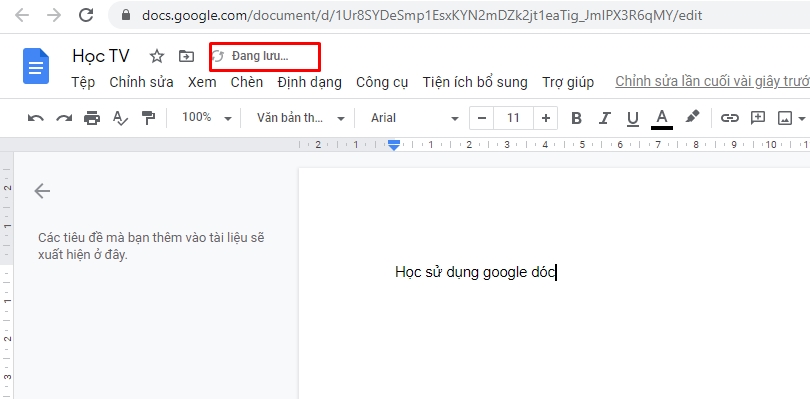
Sử dụng các mẫu (templates)
Một Mẫu (templates) là một tệp được thiết kế sẵn mà bạn có thể sử dụng để tạo nhanh các tài liệu mới. Các mẫu thường bao gồm định dạng và thiết kế tùy chỉnh, vì vậy chúng có thể giúp bạn tiết kiệm rất nhiều thời gian và công sức khi bắt đầu một dự án mới. Hầu hết các mẫu được thiết kế để giúp bạn tạo các loại tệp cụ thể. Ví dụ, bạn có thể sử dụng một mẫu để nhanh chóng tạo sơ yếu lý lịch hoặc bản tin.

Bạn có thể tìm thấy nhiều lựa chọn mẫu trong Thư viện mẫu của Google Drive tại link sau Google Drive Template Gallery . Một điuề đáng lưu ý thư viện mẫu này bao gồm cả những mẫu do người dùng tải lên và thật không may nhiều mẫu trong số này không được thiết kế tốt và thường rất khó tìm thấy các mẫu cụ thể trong thư viện. Vì lý do này, lời khuyên cho bạn là bạn nên sử dụng các mẫu do Google tạo, có xu hướng có chất lượng cao hơn các mẫu do người dùng gửi.
Để sử dụng mẫu chính thức của Google:
- Điều hướng đến thư viện mẫu template gallery.
![]()
- Khi bạn đã tìm thấy một mẫu mà bạn muốn sử dụng, hãy nhấp vào mẫu đó để chọn nó.
![]()
- Một tệp mới sẽ được tạo với mẫu đã chọn. Sau đó, bạn có thể tùy chỉnh tệp với thông tin của riêng bạn.
![]()










Thảo luận về Bài viết